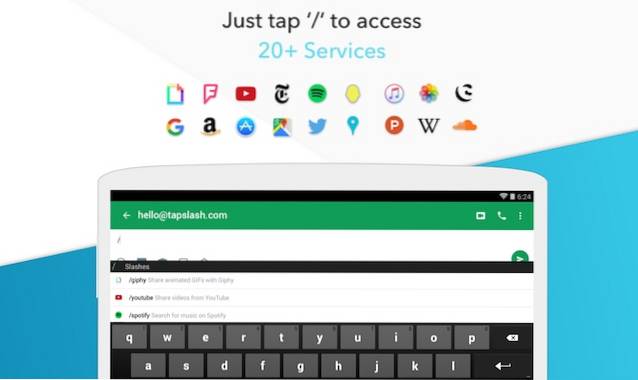Google nedávno vydal velmi skvělou klávesovou aplikaci GBoard, která přináší klávesnici vyhledávací funkce Google. Kromě toho přináší funkce, jako je sdílení GIF, vyhledávání emodži, psaní na klouzání a další. Klávesnice je však k dispozici pouze pro uživatele iPhone, což je docela překvapení, protože jsme zvyklí na to, že Google nejprve přináší své skvělé nové nabídky na vlastní platformu Android. Tento krok rozzuřil mnoho uživatelů Androidu a pokud jste jedním z nich, máme pro vás několik dobrých zpráv.
Zatímco Google plánuje brzy uvést GBoard na Android, existuje skvělá klávesnice s názvem Slash Keyboard (zdarma), kterou můžete použít pro Android, která je obdobou GBoard. Ve skutečnosti budeme pokračovat a řekneme, že je to ještě lepší než GBoard. Pojďme se tedy podívat na podrobnosti toho, co dělá klávesnici Slash lepší, že ano?
Co dělá Slash skvělou alternativou GBoard?
-
Integrace služeb třetích stran
GBoard přináší skvělou integraci Vyhledávání Google, která vám umožňuje vyhledávat a odesílat polohy, videa z YouTube, obrázky, zprávy, zprávy o počasí, sportovní výsledky a další přímo z vaší klávesnice. GBoard je v pohodě, ale klávesnice Slash obsahuje spoustu služeb třetích stran integrovaných přímo do její klávesnice. Mezi služby třetích stran dostupné ve Slash patří Amazon, Vyhledávání Google, Mapy, YouTube, Twitter, Kontakty, NY Times, GIF od Giphy, Foursquare, Spotify, Apple Music a další. Jakmile tedy začnete používat Slash, nebudete muset přepínat mezi různými aplikacemi, abyste mohli něco sdílet s lidmi, se kterými chatujete.

-
Vlastní lomítka
Pokud pravidelně používáte určitou frázi nebo zprávu, můžete vytvořit vlastní „lomítko“. To přináší zprávu dostupnou klepnutím na klávesnici, takže ji nemusíte psát pořád dokola. Můžete například vytvořit vlastní lomítko nazvané „/ wru“ pomocí zkratky „Kde jsi?“. Takže, když ty zadejte / wru z klávesnice, automaticky se změní na Kde jste? Docela v pohodě, správně?
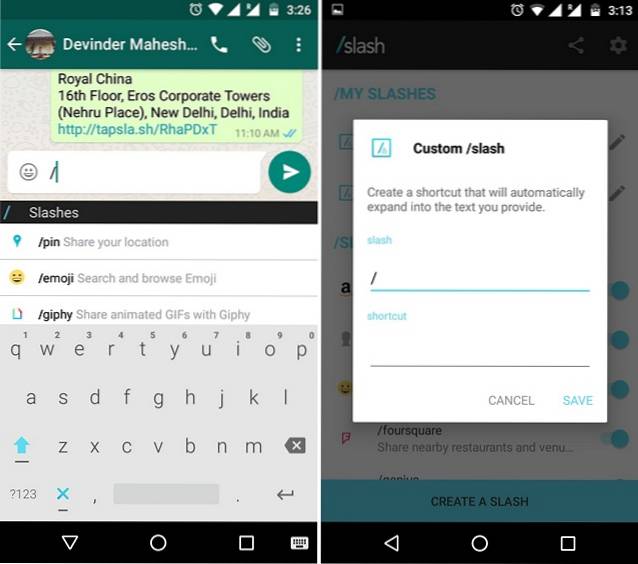
Co Slashovi chybí ve srovnání s GBoard?
-
Hledání emodži
GBoard přináší možnost vyhledávat emodži. Ano, slyšeli jste správně, můžete zadat výraz jako „Hněv“ a zobrazí se vám rozzlobený emodži. Bohužel Slash tuto schopnost postrádá, takže pokud se vám tato funkce líbí, budete si muset počkat, až GBoard dorazí na Android.
-
Psaní přejetím prstem
Klouzání aka přejetí prstem aka psaní gesty je nyní ve většině aplikací na klávesnici normou, takže není překvapením, že GBoard obsahuje tuto funkci. Slash však tuto funkci postrádá a pro některé by to mohlo být prolomením dohody.
Nastavte a používejte lomítkovou klávesnici
Pokud plánujete používat lomítkovou klávesnici, postupujte takto:
1. Když poprvé otevřete Slash, aplikace vás o to požádá povolte klávesnici. Chcete-li to udělat, přejděte na Nastavení-> Jazyk a vstup a klepněte na „Aktuální klávesnice“ a zasáhnout „Choose Keyboard“ knoflík. Tady pokračujte a povolte „Android Keyboard (AOSP)“.

Poznámka: I když Slash říká, v seznamu najdete klávesnici s názvem „% s“, našli jsme ji jako Android Keyboard (AOSP).
2. Jakmile povolíte Slash, aplikace vás požádá o přepnutí z aktuální klávesnice na Slash. Můžete to udělat klepnutím na odkaz, který vám aplikace zobrazí, nebo přejít na Nastavení-> Jazyk a vstup-> Aktuální klávesnice.
3. Po dokončení se aplikace otevře a uvidíte všechna lomítka pro různé služby spolu s vašimi vlastními lomítky. Chcete-li vytvořit vlastní lomítko, můžete klepnout na tlačítko „Vytvořit lomítko“ ve spodní části. Můžete dokonce lomítko vypnout jednoduchým přepnutím z hlavní stránky aplikace. Na přední straně Nastavení obsahuje aplikace obvyklé možnosti klávesnice, jako je automatické psaní velkých písmen, korekce textu, téma atd.

Pokud jde o používání klávesnice Slash, je to docela jednoduché. Klávesnice vypadá podobně jako klávesnice Google, ale v horní části přidává panel zástupců pro emodži, GIF, vyhledávání a služby třetích stran se rozhodnete mít. Stačí klepnout na jednu ze zkratek a začít používat službu třetí strany přímo z klávesnice. Můžete dokonce zadat „/“, abyste získali seznam všech lomítek. Když také sdílíte video z YouTube nebo místo z Foursquare, projde jako odkaz od Slash. Chcete-li přizpůsobit panel zástupců, stačí stisknout tlačítko se třemi tečkami na pravém konci.

Nainstalujte: (Volný, uvolnit)
VIZ TÉŽ: Jak nainstalovat a používat aplikaci Google Voice Access na vašem Androidu
Vyzkoušejte Slash Keyboard a možná zapomenete GBoard
Pokud dokážete žít bez psaní přejetím prstem, což je těžké, pokud jste na to zvyklí, pak vás určitě bude bavit klávesnice Slash. Ve skutečnosti by se vám mohla Slash klávesnice tak líbit, že by vám absence GBoard v systému Android ani nevadila. Abych to shrnul, klávesnice Slash je více než jen alternativa GBoard a my určitě doufáme, že vývojáři věnují určitou pozornost a přinášejí funkce psaní prstem, aby byla ještě lepší klávesovou aplikací.
 Gadgetshowto
Gadgetshowto